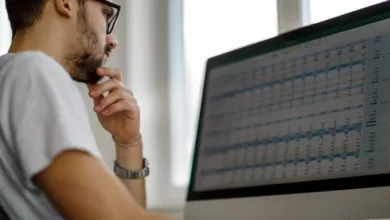قم بتنشيط اهتزاز لوحة مفاتيح الهاتف المحمول Samsung Galaxy

عندما نشتري هاتف Samsung ، فإننا نثق في الجودة والميزة والاعتراف الذي تقدمه العلامة التجارية في السوق ، ولهذا السبب نحاول تحويله إلى فئة أو سلسلة بتصميم طليعي يتكيف مع منتجاتنا احتياجات الاستخدام التي نحن ملتزمون بشرائها ، بالإضافة إلى توفير الرضا اللطيف للخدمة والوظائف للمستخدم المعني.
واحدة من السلسلة المعترف بها مؤخرًا هي مجموعة A ، التي تتميز بتصميم مبتكر وتحسينات جذابة ؛ من ناحية أخرى ، غالبًا ما يحدث عدم تنشيط الاهتزاز عندما نستخدم لوحة المفاتيح لهذه السلسلة من الأجهزة ، إما في تطبيق المراسلة الفورية أو حتى على الشبكات الاجتماعية.
يمكن أن يحدث هذا لعدة أسباب ، أحدها أنه لم يتم تمكينه افتراضيًا (خارج الصندوق) أو لأننا قمنا بتعطيله بالفعل من قبل.
لذلك ، نلجأ إلى التحقيق في كيفية إجراء المعالجة بأوضح وأبسط الطرق وأكثرها فعالية. ممكن ، مما يتجنب عملية مرهقة أو معقدة ، لذا فإن وظيفة هذه الهواتف قد تكون ضرورية للغاية.
بالنسبة للعديد من الأشخاص ، من الأفضل الاحتفاظ بميزة لوحة المفاتيح هذه نشطة لأنها تساعد في تسهيل اكتشاف بعض العوامل مثل الطقس والتطبيق المستخدم والغرض من استخدام الهاتف الخلوي من أجله ، حتى تذكر ما يكتبونه. لذلك ، من الضروري إبقائها نشطة لتوليد أمان أكبر بين المستخدمين.

تأتي هذه الوظيفة لمعظم هواتف Samsung العملاقة ، وتحديداً لسلسلة Samsung A ، وهي: A10 ، A20 ، A30 ، A50 ، A70 ، إلخ … لذلك ، يسأل مستخدمو هذه الهواتف المحمولة في كثير من الأحيان عن كيفية تنشيط أو تعطيل هذا ميزة مضافة على أجهزتك ، والتي تتطلب القليل من الاهتمام والجهد.
ومع ذلك ، هناك أشخاص يختلفون عن هذه الوظيفة ويفضلون تعطيلها لأنها تعتبر غير ضرورية أو أنها تقاطع عملها ، كما يقال أنها تسبب عدم الراحة وفقدان التركيز في الأنشطة التي يتم تنفيذها مع الجهاز .
لذلك ، نقدم لك شرحًا سهلًا وسريعًا لكيفية تنشيطه من هاتفنا الخلوي. لأي من الحالات المذكورة أعلاه ، يجب عليك اتباع الخطوات التالية.
خطوات تنشيط اهتزازات لوحة المفاتيح لهاتف Android Samsung Galaxy
لتنشيط اهتزاز لوحة المفاتيح على جهاز Samsung الخاص بنا ، يجب أن نقوم بذلك من التكوين باتباع الخطوات التالية.
أدخل قائمة التكوين
هذه القائمة هي واحدة من أولى القوائم التي تظهر على شاشة الهاتف الخلوي. من تطبيق النظام هذا ، يمكنك تنفيذ إجراءات متعددة تشير إلى ما تريده وذلك فيما يتعلق بمعايير هاتفك الخلوي (السطوع والتباين والخلفية حجم الشاشة وحجم الخط . بالإضافة إلى الاهتزاز ، يمكنك أيضًا إزالة مستوى صوت لوحة المفاتيح ، من بين أمور أخرى).
عند وجودك هنا ، يجب عليك الانتقال إلى اللغات ومدخلات النص . وفي هذا الجزء يمكنك تكوين اللغة والطباعة والحجم وتخطيط لوحة المفاتيح والمزيد من الملحقات المضمنة هناك …
ثم تحتاج إلى تحديد لوحة المفاتيح على الشاشة واختيار لوحة مفاتيح Samsung . يجب عليك لاحقًا التحقق من ظهور خيار التمرير واللمس وردود الفعل اللمسية . حيث سيساعدك ذلك على تنفيذ النشاط الذي تبحث عنه.
الاهتزاز وردود الفعل اللمسية
يظهر في الاستجابة الانزلاقية واللمس والاستجابة اللمسية . حيث ستلاحظ ضمن هذا الخيار وتضغط على الأخير ، وهنا تذهب إلى الاستجابة اللمسية والاهتزاز.
أخيرًا ، هناك مكان الزر حتى تتمكن من تنشيط أو إلغاء تنشيط اهتزاز لوحة المفاتيح وفقًا لتفضيلاتك.
عدت وترك القائمة
في المكان الأخير . عليك فقط الخروج من كل خيار من الخيارات التي أدخلتها حتى تصل إلى بداية شاشة Samsung الخاصة بك مرة أخرى أو ببساطة عن طريق الضغط على زر الصفحة الرئيسية للخروج بسهولة أكبر.

كل هذه الخطوات التي تم شرحها بإيجاز ووضوح تعمل كمستخدم لتقنية Samsung لتجربة ممتعة باستخدام المنتجات التي تقدمها لنا الشركة . بالإضافة إلى حل هذه التفاصيل الأساسية بنفسك.
من ناحية أخرى ، نوصي عند تطبيق هذه الخطوات أن تكون دقيقًا فيما تبحث عنه والذهاب إليه مباشرة ، للتحقق من أن هاتفك يحتوي على كل من الخيارات التي تمت مناقشتها في التعليمات.
كيفية إلغاء تنشيط اهتزازات لوحة المفاتيح لهاتف Android Samsung Galaxy
الخطوة الأولى التي يتعين عليك اتخاذها هي الانتقال إلى “إعدادات النظام”. من هاتف Samsung الخاص بك ، حيث يمكنك الوصول إليه بطرق مختلفة. على الرغم من أن أسهل طريقة هي البحث عن “الإعدادات” في الشريط حيث يمكنك رؤية جميع التطبيقات. بمجرد تحديد موقع إعدادات الهاتف . ستحتاج إلى الانتقال إلى خيار “الإدارة العامة” وعندما تجد علامة التبويب “اللغة والإدخال” . انقر لرؤية الخيارات.
هنا يمكننا أن نرى خيار “لوحة المفاتيح” وهو المكان الذي يتعين علينا الذهاب إليه واللعب أخيرًا على لوحة المفاتيح الافتراضية “لوحة مفاتيح Samsung” . وهذا الإجراء سيوجهنا إلى تكوين لوحة المفاتيح المذكورة. ننتقل إلى علامة التبويب “Slide، touch and touch response” ، في خيار “touch response” سنرى أن الاهتزاز قد تم تنشيطه ، علينا فقط إلغاء تنشيطه بالنقر فوق الزر.
بمجرد الانتهاء من هذا الإجراء . نقوم بحفظ التغييرات وهذا كل شيء ، عندما ندخل تطبيقًا يستخدم لوحة المفاتيح ، يمكننا ملاحظة أنه لم يعد يهتز.